| 일 | 월 | 화 | 수 | 목 | 금 | 토 |
|---|---|---|---|---|---|---|
| 1 | 2 | 3 | 4 | 5 | 6 | 7 |
| 8 | 9 | 10 | 11 | 12 | 13 | 14 |
| 15 | 16 | 17 | 18 | 19 | 20 | 21 |
| 22 | 23 | 24 | 25 | 26 | 27 | 28 |
| 29 | 30 | 31 |
- 자바스크립트
- ender v3
- 옵시디언 dataview
- Sketcher
- 웹개발
- 3d 프린터 기초
- 남자피부관리
- 코드스니펫
- 개발
- 개발이론
- 웹기초
- DATAVIEW
- 3D모델링
- 3D프린터
- 피부관리
- 기술용어
- 기술이론
- 옵시디언
- blender
- 프로그래머스
- It용어
- 네트워크 이론
- 개발기초
- ender v3 se
- 나이아신아마이드
- 옵시디언 dataviewjs
- 네트워크
- ender
- dataviewjs
- 알고리즘
- Today
- Total
목록blender (6)
루이의 개발 블로그
 간편한 시점 변경 (키패드 활용)
간편한 시점 변경 (키패드 활용)
숫자키패드 0~9 를 눌러서 시점을 편하게 변경할 수 있다. 키패드 0 (카메라 시점) 키패드 1 (정면) 키패드 2 (아래로 15도) 키패드 3 (우측면) 키패드 4 (왼쪽으로 15도) 키패드 6 (오른쪽으로 15도) 키패드 7 (아래로 내려다보는 것) 키패드 8 위로 15도 키패드 9 (반전 현재시점 기준 반대편 시점으로 변경) 실제로 사용할 때 2,4,5,6,8,9 키패드는 잘 사용 안 하게 되더라구요 1,3,4,7 키패드만 기억하셔도 충분하기도 하고 외울 필요 없이 그냥 하나씩 누르면서 작업 하다보면 저절로 외워집니다!
 시점변경하기
시점변경하기
마우스 휠 클릭 한 상태로 마우스를 움직일 경우 Shift와 마우스 휠 클릭 한 상태로 마우스를 움직일 경우 CTRL과 마우스 휠 클릭 한 상태로 마우스를 움직일 경우 ALT와 마우스 휠 클릭 한 상태로 마우스를 움직일 경우
 4. 모서리 둥글게 만들기
4. 모서리 둥글게 만들기
좌측 직선 탭을 클릭하여 다음과 같이 그려줍니다. 우선 중심이 되는 점을 먼저 클릭 후 곡선을 그리고 싶은 선과 선을 클릭하여 이어줍니다. 뭔가 형태가 일그러져 있는데. 괜찮습니다. 후 보정을 통해 깔금하게 다듬어 보겠습니다. 우측 Sketcher 탭에서 Tangent 를 클릭하여 맞춰줍니다. 각 모서리를 적용한 모습입니다. 깔끔하게 처리가 된 모습을 볼 수 있습니다 하지만 곡선의 접점부분이 좌측 우측이 다른 점을 확인 할 수 있는데 이 수평도 맞추는 작업을 추가로 해주겠습니다. 다시 선택모드(혹은 ESC)로 바꿔주고 수평이 맞지 않는 점 두 개를 선택 해줍니다. 수평맞추기 두 선을 선택한 후 우측 Sketcher 탭에서 Horizontal을 클릭해주면 간편하게 수평을 맞출 수 있습니다. 참조 : htt..
 3.원의 지름과 치수선 그리기
3.원의 지름과 치수선 그리기
원의 지름 표시 오브젝트를 클릭한 상태에서 우측 Sketch 탭에서 Diameter를 클릭하면 지름의 길이가 표시됩니다. 참고선 표시 선을 그리기전에 지름선 때문에 원의 중심의 점이 클릭이 안 됩니다. 그래서 지름선을 바깥으로 빼줘야합니다. 아래와 같이 선을 클릭을 하고 바깥쪽으로 드래그하면 지름선은 바깥에 표시가 됩니다. 좌측 툴바에서 선 도구를 사용하여 원의 중심을 클릭하여 각각 선을 그려줍니다. 이렇게 Distance를 설정하여 정확한 치수를 입력하여 값을 변경하면 원의 위치도 그에 맞게 배치가 됩니다. 참고 : Distance 설정 블럭 내부에 있는 선도 직선 바깥에 있는 선도 직선으로 표시가 되어있으니 헷갈리네요 참조선으로 변경해주겠습니다. 참조선 그리기 그냥 직선으로 표시 되어있으면 다른 선들..
 1.치수표시 및 선 그리기 - 평면도 그리기
1.치수표시 및 선 그리기 - 평면도 그리기
시작하기 앞서 해당 Addons을 설치 해줘야 합니다. https://luy96.tistory.com/11 (Blender에서 Cad처럼 3d모델링 하는 방법) Add Sketch를 클릭해주면 아래와 같은 면 3개가 나타나는데 어떤 방향을 기준으로 제작할지 선택하면 됩니다. 저는 아래를 내려다본 시점으로 작업을 진행할 예정이므로 눕혀진 면을 선택하겠습니다. 이후 작업 편의성을 위해 키패드 7 를 눌러서 아래를 내려다본 상태로 작업을 진행합니다. 좌측에 있는 Sketch 도구들을 클릭하여 작업을 진행합니다. 저는 집 평면도를 그리기 위해 선을 선택 하겠습니다. 이처럼 선을 그었으나. 정확한 수치를 알 수 없어서 평면도를 그리기가 쉽지 않군요. 치수를 표시 하기위해 Sketch 탭의 Distance 를 클릭..
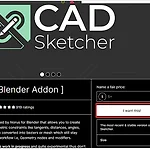 Blender Cad처럼 사용하는 방법 (sketch Addons)
Blender Cad처럼 사용하는 방법 (sketch Addons)
Addons 설치 https://makertales.gumroad.com/l/CADsketcher 해당 사이트에 들어가서 I want this! 를 클릭해준다. 그냥 클릭 할 경우 다음 페이지로 안 넘어가기 때문에. 상단 텍스트 바의 Name a fair price 에 0원을 입력하고 버튼을 클릭 해준다 이렇게 다음 페이지로 넘어가면 email address 텍스트칸에 자신 이메일 주소를 입력하면 addons 링크를 보내준다. 다른 addons 를 다운 받아볼래? 이런건데 Add to cart를 누르면 금액이 추가 되기 때문에 Continue without adding 을 클릭하여 계속 스킵해준다. 해당 파일을 다운로드 하면 에드온 파일 설치 완료된 것이므로 해당 파일을 Blender에서 Addons 해..
